
תוֹכֶן
אם אתה הולך לאיבוד ואתה צריך לקבל כיוונים במהירות, הנה כיצד לקבל כיוונים הנכון על Apple Watch בלי למשוך את iPhone.
Apple Watch יכול לעשות הרבה דברים מסודרים, כמו לענות על הודעת טקסט או לבצע שיחת טלפון ישירות מהמכשיר אפילו בלי לגעת iPhone שלך, אבל היכולות שלה לא עוצרים שם.
אם אתה צריך לקבל מסלול למקום כלשהו, סביר להניח שזה יקרה בזמן שאתה נוהג, ומכיוון שמסוכן להשתמש בטלפון שלך בזמן נסיעה, תוכל להשתמש במקום זאת ב- Apple Watch שלך, שכן הוא כולל את 'מפות Google'.
כמובן, אתה יכול גם לקבל את מפות Google על Apple Watch גם כן, אבל זה לא עובד עם סירי, ומאחר הכל על מקבל כיוונים לחלוטין הידיים בזמן נהיגה, Google Maps כנראה לא הבחירה הטובה ביותר כאן. עם זאת, אפל מפות יכול בהחלט להחזיק עצמו בימים אלה.
מבחינה טכנית, השימוש שלך Apple Watch בעת נהיגה הוא אולי רק מסוכן כמו באמצעות iPhone שלך בזמן מאחורי ההגה, אבל הדבר מדהים על המכשיר לביש הוא שאתה יכול להשתמש היי סירי ולקבל כיוונים למקום תוך שמירה על שתי הידיים על ההגה.
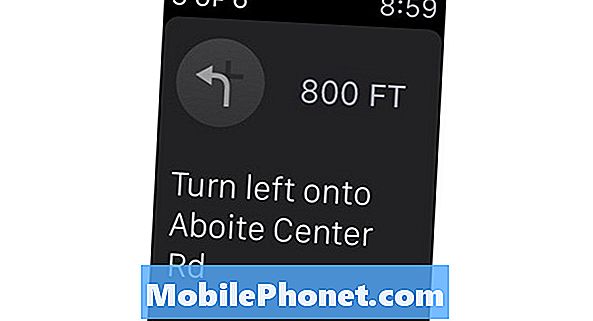
ללא ado נוספת, הנה כיצד לקבל כיוונים על Apple Watch.
קבלת הוראות על Apple Watch
אחת התכונות הטובות ביותר על Apple Watch הוא סירי, כי בזמן שאתה יכול לנווט ברחבי המסך הקטן, לפעמים זה פשוט לא אידיאלי לעשות זאת. עם סירי, אתה יכול להגיד השעון שלך לעשות את העבודה המלוכלכת שלך בשבילך, כולל מקבל הוראות.
ישנן מספר דרכים שונות, כי אתה יכול לקבל כיוונים על Apple Watch שלך, אבל באמצעות סירי היא אולי האפשרות הטובה ביותר כאשר אתה נוהג.
כל שעליך לעשות הוא להרים את היד שלך ולהפעיל את סירי באומרו "היי סירי". משם, אמור משהו כמו "קח אותי להום דיפו" או "הוראות נסיעה להום דיפו". אתה יכול גם להיות יותר ספציפי ולומר משהו כמו, "קח אותי אל סניף הדואר הקרוב ביותר."

סירי תפתח את Apple Maps ב- Apple Watch ותראה לך את המסלול למקום הרצוי מהמיקום הנוכחי שלך.
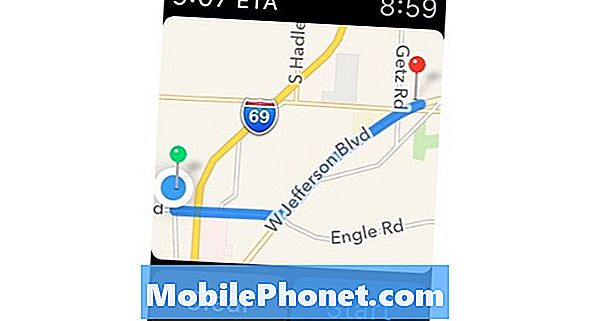
הקש התחל כדי להתחיל ניווט אחר פנייה. עם זאת, דבר אחד לזכור הוא כי Apple Watch שלך לא ייתן את אותה תצוגת תקורה כמו האפליקציה ב- iPhone שלך, אבל במקום ייתן לך רשימה של פונה יהיה להודיע לך על פרק היד שלך כי התור מגיע . אתה יכול פשוט להסתכל על השעון שלך כדי לראות מה שם הרחוב ואיזה כיוון אתה צריך להיכנס.
https://youtu.be/PfeOJuFdeUY
דבר נוסף שיש לשים לב לכך הוא כי קבלת הוראות על Apple Watch שלך באופן אוטומטי לפתוח את האפליקציה מפות אפל על iPhone שלך, כך שתוכל להמשיך עם ההוראות בטלפון ללא זמן השהיה.
דרך נוספת שתוכל לקבל כיוונים ב- Apple Watch שלך פותחת באופן ידני את האפליקציה 'מפות Google' באופן ידני, מה שדורש זמן מסך נוסף והקשה, כך שזו לא הבחירה האופטימלית בזמן נסיעה, אבל אם אתה הולך זה יכול להיות אפשרות טובה, במיוחד אם אתה רוצה יותר שליטה, כמו סירי לפעמים יכול להיות בלתי צפוי.

לשם כך, פשוט פתח את האפליקציה 'מפות Google' מהמסך הראשי של פריסת האפליקציה. היא תשיק ותראה לך את המיקום הנוכחי שלך. מכאן, הקש הקשה על המסך להפעלת כוח מגע ולאחר מכן לבחור בין לחפש, אנשי קשר, או טרנזיט.
האפשרות 'אנשי קשר' תאפשר לך לקבל במהירות כיוונים לכתובת של איש קשר אם יש לך את זה כלול עם פרטי הקשר שלהם. אחרת, תוכל להקיש לחפש ולהשתמש הכתבה כדי לחפש כתובת או מיקום, או לבחור מתוך רשימה של מקומות שחיפשת בעבר.
50 + דברים מרגש אתה יכול לעשות עם Apple Watch

























































